Шпаргалка GitHub Copilot - Описание и полезные команды
Описание, планы, список команд и сочетания клавиш
Вот актуальный шпаргалка GitHub Copilot, содержащая основные сочетания клавиш, команды, советы по использованию и функции контекста для Visual Studio Code и Copilot Chat
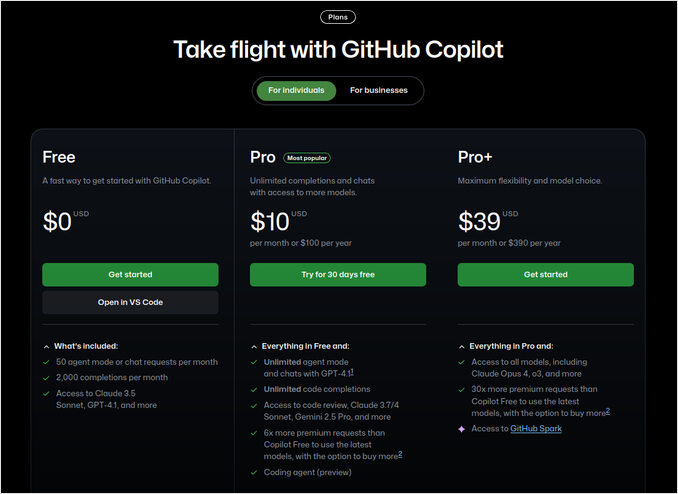
Установка GitHub Copilot в Visual Studio Code
Чтобы установить GitHub Copilot в Visual Studio Code:
- Откройте Visual Studio Code на вашем устройстве.
- Перейдите в раздел Расширения, нажав на иконку Расширения в боковой панели или используя сочетание клавиш Ctrl+Shift+X (Windows/Linux) или Cmd+Shift+X (Mac).
- Найдите “GitHub Copilot” в строке поиска Marketplace расширений.
- Нажмите “Установить” на расширение “GitHub Copilot”, опубликованное GitHub.
- Войдите в GitHub: после установки вас попросят войти в свой аккаунт GitHub. Авторизуйте GitHub Copilot для доступа к вашему аккаунту, когда появится запрос в браузере.
- (Если требуется) Включите или настройте Copilot: после входа вы можете настроить Copilot, изменив его поведение через меню настроек, если хотите.
Требования:
- VS Code должен быть установлен на вашем устройстве.
- Аккаунт GitHub с подпиской Copilot или активной пробной версией.
После настройки Copilot будет активен, и вы должны увидеть его иконку в строке состояния, готовую помочь в написании кода. Если предложения не отображаются, перезагрузите VS Code или убедитесь, что вы вошли в систему с подходящим аккаунтом.
Сочетания клавиш (VS Code)
Вот список полезных сочетаний клавиш GitHub Copilot для Windows и Mac
| Действие | macOS Сочетание | Windows/Linux Сочетание |
|---|---|---|
| Открыть вид чата | ⌃⌘I | Ctrl+Alt+I |
| Начать инлайн-чат (редактор/терминал) | ⌘I | Ctrl+I |
| Новая сессия чата в виде чата | ⌘N | Ctrl+N |
| Переключиться на режим агента/редактирования | ⇧⌘I / Cmd+. | Ctrl+Shift+Alt+I / Ctrl+. |
| Принять инлайн-предложение | Tab | Tab |
| Отклонить предложение | Escape | Escape |
| Открыть предложения автозаполнения | Ctrl+Enter | Ctrl+Enter |
| Принять предложение (инлайн-чат) | Cmd+Enter | Ctrl+Enter |
Общие команды со слешем (в чате/инлайн-чате)
Вот список стандартных команд со слешем
| Команда | Описание |
|---|---|
| /clear | Начать новую сессию чата / Очистить разговор |
| /delete | Удалить разговор |
| /explain | Объяснить текущий/выделенный код |
| /fix | Предложить исправление для выделенного кода |
| /tests | Сгенерировать модульные тесты для выделенного кода |
| /help | Получить справку Copilot и информацию об использовании |
| /new | Начать новый проект |
Переменные чата для контекста
Введите #, за которым следует переменная, чтобы добавить конкретный контекст в запросы:
| Переменная | Включенный контекст |
|---|---|
| #block | Текущий блок кода |
| #class | Текущий класс |
| #comment | Текущий комментарий |
| #file | Весь содержимое файла |
| #function | Текущая функция/метод |
| #line | Текущая строка кода |
| #path | Путь к файлу |
| #project | Контекст проекта/рабочей области |
| #selection | Текущее выделение текста |
| #sym | Текущий символ |
Советы по запросам и функции
- Используйте @упоминания, чтобы ссылаться на соответствующие файлы, проблемы, PR и т.д. в чате.
- Будьте конкретны и кратки в инструкциях для лучших результатов.
- Перетаскивайте файлы или папки в панель чата, чтобы добавить контекст.
- Используйте переменные контекста
#, чтобы сосредоточить ответы Copilot на соответствующих областях кода. - Выбирайте между режимами чата: ask (вопросы), edit (редактирование кода), agent (автономный рабочий процесс).
Лучшие практики
- Разделяйте код на более мелкие функции и пишите хорошие комментарии для лучших завершений.
- Используйте чат для рефакторинга, генерации документации, исправления ошибок тестов или адаптации к новому коду.
- Редактируйте предыдущие запросы и отменяйте изменения непосредственно в чате, просматривайте историю чата или используйте голос для взаимодействия с Copilot.
Поддерживаемые языки и среды
- Поддерживает большинство популярных языков: Python, JS, TypeScript, Go, Java, C#, C++, Ruby, PHP и другие.
- Доступен в Visual Studio Code, JetBrains IDEs, CLI и веб-интерфейсе GitHub.
Дополнительные ресурсы
- Для часто обновляемых PDF и одностраничных шпаргалок см. шпаргалки, поддерживаемые сообществом.
- Для большего количества примеров и подробных руководств могут быть полезны кулинарные книги GitHub Copilot и официальная документация.
Для более глубокого освещения или последних функций в зависимости от вашей среды посетите официальную документацию или репозитории GitHub.
Ключевые функции GitHub Copilot
GitHub Copilot помогает в завершении кода на многих языках программирования, используя модели ИИ, обученные на обширных наборах данных общедоступного кода, что позволяет ему распознавать и генерировать шаблоны кода и решения, соответствующие каждому языку. Когда вы печатаете в своей IDE (например, Visual Studio Code, Visual Studio, JetBrains IDEs и т.д.), Copilot анализирует код вокруг вашего курсора, последние правки и даже естественные комментарии или строки документации, чтобы предложить возможные завершения.
Основные способы, которыми Copilot предоставляет завершение кода, независимо от языка, включают:
- Осознание контекста: ИИ понимает контекст кода, имена переменных, структуру файла и синтаксис, специфичный для языка, чтобы предлагать соответствующие предложения, независимо от того, пишете ли вы Python, JavaScript, C#, C++, Java, Go, TypeScript, Ruby, PHP или другие поддерживаемые языки. Для языков, часто встречающихся в общедоступных репозиториях (например, JavaScript, Python и TypeScript), предложения Copilot особенно надежны.
- Встроенные и блоковые предложения: Copilot может предоставлять простые однострочные автозавершения или предлагать целые блоки кода — такие как полные функции или классы — подходящие для текущего языка программирования и его соглашений.
- Предложения на естественном языке: Интерпретируя комментарии, написанные на простом английском, Copilot может генерировать код на вашем целевом языке, который выполняет описанные требования.
- Адаптивное обучение: Хотя Copilot не обновляется от вашего частного кода в реальном времени, он адаптируется к шаблонам кода текущей сессии, чтобы повысить релевантность в текущем файле и проекте.
- Интеграция с IDE: Его плагины и расширения позволяют использовать Copilot плавно в популярных средах разработки, делая переключение между языками и многозначные кодовые базы эффективными и продуктивными.
Понимая намерения программирования и контекст, Copilot ускоряет рабочие процессы разработки, поддерживает быстрое прототипирование, снижает шаблонное программирование и вводит идиоматические решения для языка, упрощая задачи в различных программистских средах.
Цены на подписку GitHub Copilot
GitHub Copilot имеет многоуровневую модель ценообразования с вариантами для отдельных пользователей и организаций, а также ограниченным бесплатным планом. Вот обзор текущих цен и функций планов (по состоянию на август 2025 года):
Индивидуальные планы
| План | Стоимость | Для кого? | Ключевые функции/примечания |
|---|---|---|---|
| Бесплатный | $0 | Индивидуальное исследовательское использование | 2,000 завершений, 50 запросов в чат, ограниченные модели |
| Pro | $10/мес или $100/год | Отдельные пользователи, продвинутые пользователи | Неограниченное количество завершений, 300 премиальных запросов/мес |
| Pro+ | $39/мес или $390/год | Продвинутые пользователи, интенсивные пользователи ИИ | Более премиальных запросов, все модели |
| Бизнес | $19/пользователь/мес | Команды/организации | Все функции Pro, управление лицензиями и политиками, административные и IP-контроли |
| Корпоративный | $39/пользователь/мес | Корпорации | Все функции Бизнеса + управление корпоративными функциями и интеграциями |
Премиальные запросы: Если вы превышаете количество включенных премиальных запросов, вы можете приобрести больше по цене $0.04/запрос.
Бесплатный доступ
- Кто имеет право: Проверенные студенты, учителя и поддерживающие популярные открытые проекты могут получить Copilot Pro бесплатно после проверки.
- Примечание: Бесплатный Copilot недоступен для аккаунтов, связанных с организациями.
Бесплатная пробная версия и оплата
- 30-дневная бесплатная пробная версия: Новые подписчики Pro могут получить доступ ко всем функциям перед оплатой. Оплата требует действительного способа оплаты и начинается автоматически, если подписка не отменена до окончания пробного периода.
- Вы можете выбрать ежемесячный или годовой цикл оплаты и изменить его в любое время; годовые планы имеют скидку.
Использование и ограничения моделей
- Все платные планы позволяют неограниченное количество базовых завершений и чатов. Однако каждый план включает ежемесячный лимит “премиальных запросов” для продвинутых моделей и функций (например, проверка кода, доступ к последней модели). Неиспользованные премиальные запросы сбрасываются в начале каждого месяца.
- Вы можете отслеживать и управлять своим использованием/покупками непосредственно в настройках Copilot или GitHub.
Ссылки: Цены и функции могут изменяться, поэтому проверяйте документацию GitHub Copilot для получения последних обновлений.
Различия между платным и бесплатным доступом к GitHub Copilot
Основные различия между бесплатным и платным (Pro/Pro+) планами GitHub Copilot заключаются в ограничениях на использование и доступ к расширенным функциям, моделям ИИ и поддержке. Вот структурированное сравнение:
| Функция | Бесплатный план | Платные планы (Pro/Pro+) |
|---|---|---|
| Автодополнение кода | 2,000/месяц | Неограниченно |
| Запросы в чат | 50/месяц | Неограниченно (с Pro/Pro+), более высокие лимиты |
| Премиум-запросы | 50/месяц | 300/месяц (Pro), выше с Pro+ |
| Доступ к моделям ИИ | Ограничен | Полный доступ к более продвинутым/премиальным моделям |
| Copilot Chat | Ограничен | Полный доступ |
| Предназначение | Только для личного/индивидуального использования | Индивидуальные пользователи, профессионалы, продвинутые пользователи |
| Путь обновления | Подписка не требуется | Требуется ежемесячная/годовая подписка |
| Бесплатный доступ | Студенты/преподаватели получают Pro бесплатно | Платный по умолчанию (кроме специальных условий) |
| Использование в организации | Недоступно—только для индивидуальных пользователей | Управление администратором/политиками (Business/Enterprise) |
- Бесплатный план предоставляет ограниченный опыт: до 2,000 автодополнений кода и 50 премиум/чат-запросов в месяц, с доступом только к части моделей и функций. Он строго предназначен для личного использования и недоступен для учетных записей, управляемых организациями.
- План Pro (платный) предлагает неограниченное количество автодополнений, более продвинутые модели ИИ, Copilot Chat, до 300 премиум-запросов в месяц и другие премиальные функции. План Pro+ повышает эти лимиты еще больше. Эти преимущества необходимы для регулярных или продвинутых пользователей, которым требуется неограниченный доступ к помощи ИИ.
- Студенты, преподаватели и активные поддерживающие open-source могут получить Pro бесплатно после верификации.
- Платные планы также предоставляют приоритетный доступ к новым функциям, премиальную поддержку и, на организационном уровне (Business/Enterprise), инструменты управления администратором и политиками.
Вкратце, бесплатный план предназначен для изучения Copilot с ограниченными квотами, тогда как платные планы снимают эти ограничения, предоставляют доступ к более продвинутым возможностям и поддерживают рабочие процессы профессионального и организационного развития.
Полезные ссылки
- https://github.com/features/copilot
- https://code.visualstudio.com/docs/copilot/reference/copilot-vscode-features
- https://github.com/features/copilot/plans
- https://visualstudio.microsoft.com/github-copilot/
- Шпаргалка GitHub Actions - Стандартная структура и список самых полезных действий
- Gitflow объяснен: шаги, альтернативы, преимущества и недостатки
- DevOps с GitOps - Argo CD, Flux, Jenkins X, Weave GitOps и другие
- Шпаргалка по командам GIT
- Gitea - установка и тестирование
- Резервное копирование и восстановление сервера Gitea

